
Мазмуну:
- Автор John Day [email protected].
- Public 2024-01-30 10:42.
- Акыркы өзгөртүү 2025-01-23 14:53.
Бул эксперимент интерактивдүү жана адаптивдүү интерьер чөйрөлөрүн түзүү мүмкүнчүлүктөрүн изилдеп, декоративдүү жана электрондук компонент катары өткөрүүчү боекторду жөнөкөй механизм менен айкалыштыруу аркылуу изилдейт.
Сиз декоративдик элемент болуп калышы мүмкүн болгон өткөргүч боек сыйымдуу сенсор аркылуу бөлмөңүздөгү пардаларды башкара аласыз. Адам сенсорго тийгенде, механизм иштетилет, ал сенсор тийбегенде өчөт.
Долбоор TU Delftтеги Продукциянын Дизайн Мастер программасынын TfCD курсунун алкагында иштелип чыккан.
1 -кадам: Компоненттер
Компоненттер
- Ардуино Уно
- Кара акрил боек
- PVA клей
- 10 кОм каршылык - Bowl - Blender
- Серинг
- Brush
- Кагаз
- Көмүр
- Servo мотор DF15RSMG
- Нан / такта
- Зымдар
- MDF 6mm 500x1200
- Клип
- 3D басылган редукторлор
- Убакыт куру
- Болот 4 мм
- Супер клей
- Эки тараптуу скотч - Бурам
2 -кадам: Өткөргүч боёкту жасоо

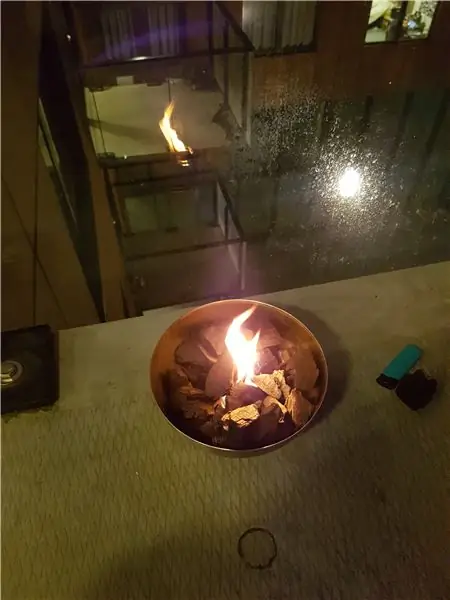

Сиз өткөргүч боёкту сатып алууну же өзүңүз жасоону тандай аласыз. Эгерде сиз өзүңүз боёк жасоону чечсеңиз, анда күчтүү блендердин бар экендигине ишениңиз
DIY өткөрүүчү сыяны иштеп чыгуу үчүн https://www.instructables.com/id/1-DIY-Conductive-Ink/ шилтемесиндеги көрсөтмөлөрдү аткарыңыз. Негизинен, көмүртекти күйгүзүп, өткөргүчтүгү төмөн болгон каршылыгы барларды тандаңыз (<100 Ом, мультиметрди колдонуңуз). Аны суу менен аралаштырыңыз. Микс 2 саатка турсун. Үстүнөн ашыкча сууну алып салып, акыры клей менен акрил боёгун кошуңуз.
Процесстин бул бөлүгүнүн акыркы кадамы катары сиз кагазга боёк жасашыңыз керек болот, анткени бул долбоор үчүн биз тик бурчтукту тартканбыз, бирок өзүңүз каалагандай форманы боёп, өзүңүздүн интерьериңизге эң ылайыктуу
3 -кадам: Лазердик кесүү MDF темир жолу

. Dxf файлындагы темир жолдун дизайнын жана өлчөмүн пардаңыздын узундугуна ылайыкташтырыңыз. Сиз ошондой эле "T" структурасын жана жөнөкөй тенондордун курамын эске алуу менен өзүңүздүн темир жолуңузду жасай аласыз. 2D CAD программасына кесимдерди чийип, 6мм MDF пластинасында кесимдериңизди лазер менен кесүүгө өтүңүз.
4 -кадам: Gears

2 алюминий тиштүү тетиктерди (40мм диаметри жана 2мм кадамы) сатып алууну ойлонуп көрүңүз же каалаган 3D моделдин ачык булагынан 3D басып чыгаруу үчүн алыңыз. Бул тетиктер кыймылдаткычты убакыт куруна туташтырат.
5 -кадам:



Супер клей менен лазер менен кесилген эки MDF бөлүгүн чогултуп алыңыз. Калган бөлүктөрдү мотор таянычын түзүү үчүн чогултуп, сүрөттөрдү ээрчиңиз.
6 -кадам: Моторду тиркөө

Бурамалар менен MDF түзүмүнүн тарабына Servo моторун чогултуп алыңыз. *Моторду бекитүүдөн мурун чынжырды текшергениңизди текшериңиз (7 -кадамды караңыз)
7 -кадам: Механизмди чогултуу



Редукторго редукторду туташтыргыла, бири оңдолот (механизмдин аягында), экинчисин алып салса болот (кыймылдаткычтын кыймылдуу бөлүгү). Туруктуу тиштүү темир 4мм темир менен чогулат.
Эки тиштүү тетиктин аралыгы болгондон кийин, убакыт белдемчеси канча убакытка созулушу керектигин өлчөө үчүн колдонуңуз. Хронометраждын эки учун чогултуудан мурун, көбүрөөк чыңалууну алуу үчүн алынган аралыкты 3 мм кыскартыңыз. Убакыт курунун эки учу тигилип же текстилдик лента менен туташтырылышы мүмкүн. Пардага туташкан бөлүктү убакыт тилкесине тигиңиз. Бул бөлүк экинчи учунда офис клипке тиркелген лентадан же текстилден жасалышы мүмкүн.
Убакыт белдемчесин бекитилген тишке туташтырып, темир жолдун экинчи четиндеги мотор тишине жооп бергенге чейин тартыңыз.
8 -кадам: Моторду жана сыйымдуу сенсорду программалоо
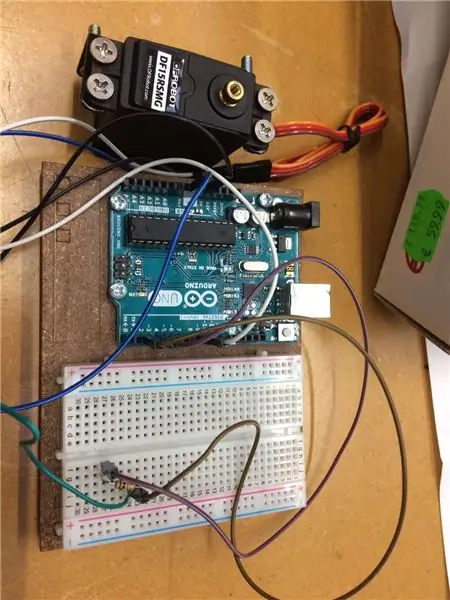

Эскизди көчүрүү жана Arduino IDEге чаптоо. Серво моторун жана өткөргүч боек сенсорун жогорудагы сүрөттөрдөн кийин Arduino жана Protoboardго туташтырыңыз. *Моторду бекитүүдөн мурун чынжырды текшерип көрүңүз.
Боёк сенсордук сенсор катары иштейт, ал тийсе серво моторун иштетет жана тийбегенде моторду иштен чыгарат.
9 -кадам: Шыпка тиркөө
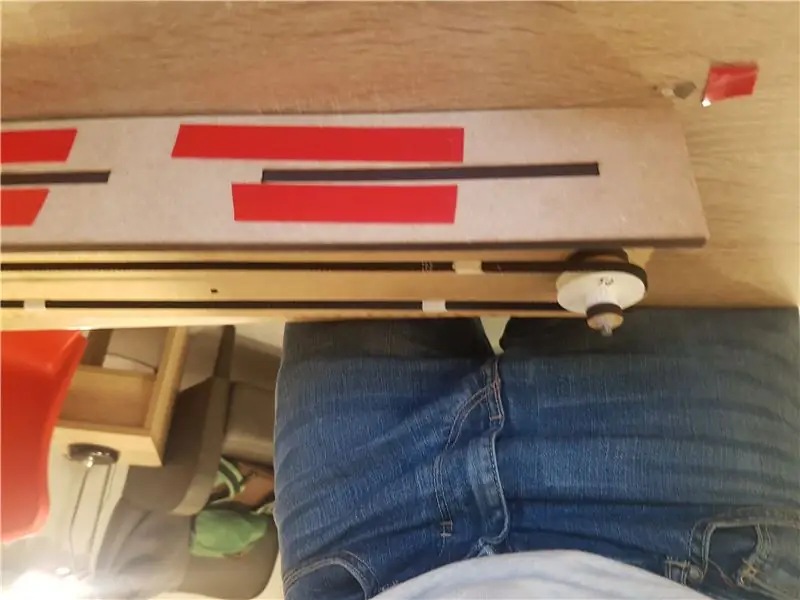



Эки жактуу скотч менен негизги структураны шыпка 3см параллелдүү кылып орнотуңуз. Сиздин көшөгөңүз механизмге тыгылып калбасын. Убакыт тилкесин көшөгөнүн аягына бекиңиз.
10 -кадам: Аны иштет
Сырдалган кагазыңызды дубалга илиңиз.
Сиз механизмдин иштешин каалаганда гана боёкко тийишиңиз керек болот!:)
Сунушталууда:
DIY дем алуу сенсору Arduino менен (өткөргүч токулган сунуу сенсору): 7 кадам (сүрөттөр менен)

DIY дем алуу сенсору Arduino менен (Өткөргүч токулган сенсор): Бул DIY сенсор өткөргүч трикотаж сунуу сенсорунун формасын алат. Ал көкүрөгүңүздү/ашказаныңызды ороп алат, жана көкүрөгүңүз/ашказаныңыз кеңейгенде жана контрактта болгондо, сенсор, демек, Arduinoго берилүүчү маалымат. Ошентип
3 КАНАЛДЫК АУДИО МИКСЕРИ FM радио өткөргүч менен интеграцияланган: 19 кадам (сүрөттөр менен)

3 КАНАЛДЫК АУДИО МИКСЕРИ FM радио өткөргүч менен интеграцияланган: Эй, баардыгы, бул макалада мен сизди FM радио өткөргүч менен бириктирилген өзүңүздүн 3 КАНАЛДУУ АУДИО МИКСЕРИҢИЗДИ курууга үндөйм
Өткөргүч Jelly Donuts - Makey Makey менен тигүү схемаларына киришүү: 4 кадам (Сүрөттөр менен)

Өткөргүч Jelly Donuts - Макей Макей менен тигүү схемаларына киришүү: Биз Twitterден биздин Scratch жана Makey Makey фанаттарынын көбү тигүү схемалары жөнүндө көбүрөөк билгиси келгенин байкадык, ошондуктан биз бул окуу куралын даярдап, тигүү схемаларына тез киришүү үчүн даярдадык. жана кээ бир модулдук бөлүктөрдү кантип тигүү керек. (Бул
Ардуино менен автоматтык көшөгө: 6 кадам (сүрөттөр менен)

Ардуино менен автоматтык көшөгө: Долбоордун убактысы!: Автоматтык көшөгө ачуучу/жакыныраак. Мен пардаларды жабуу жана ачуу боюнча башка долбоорлорду көрдүм (автоматтык түрдө), мен, албетте, өзүм азыр кургум келди. сызык Мен каалаган эмесмин
Өткөргүч желим жана өткөргүч жип: LED дисплейин жана кездемелердин схемасын түзүңүз: 7 кадам (сүрөттөр менен)

Өткөргүч желим жана өткөргүч жип: LED дисплейин жана кездемелердин схемасын жасаңыз. Өзүңүздүн өткөргүч кездемелериңизди, жипти, клейди жана скотчту жасаңыз жана аларды потенциометрлерди, резисторлорду, өчүргүчтөрдү, LED дисплейлерин жана схемаларды жасоо үчүн колдонуңуз. жана өткөргүч жип, сиз каалаган дисплейде LED дисплейлерин жана схемаларын жасай аласыз
